Начало Паскаля.ppt
- Количество слайдов: 23

Язык программирования Turbo Pascal 7. 0

Язык программирования Pascal Язык программирования Паскаль был разработан профессором, директором Института информатики Швейцарской высшей политехнической школы Николаусом Виртом в 19681970 гг. как язык обучения студентов программированию.

Почему PASCAL? Язык программирования Pascal был назван в честь французского учёного Блеза Паскаля, который еще в 1642 г. изобрел первую механическую счётную машину. Она представляла собой систему взаимодействующих зубчатых колёсиков, каждое из которых соответствовало одному разряду десятичного числа и содержало цифры от 0 до 9. Когда колёсико совершало полный оборот, следующее сдвигалось на одну цифру. Машина Паскаля была суммирующей машиной.

Основные сведения о языках программирования Чтобы компьютер мог понять написанную программу, она должна быть переведена на язык, понятный компьютеру. Этот процесс перевода называется трансляцией.

Интегрированная среда Turbo Pascal-7. 0 В состав интегрированной среды входят: • Текстовый редактор • Компилятор • Отладчик • Справочная система • Среда выполнения программы

Алфавит языка Pascal включает: § все латинские прописные и строчные буквы § арабские цифры (0 – 9) § символы + - * / = < > , . ; : ‘ _ ( ) { } и др. § служебные (зарезервированные) слова
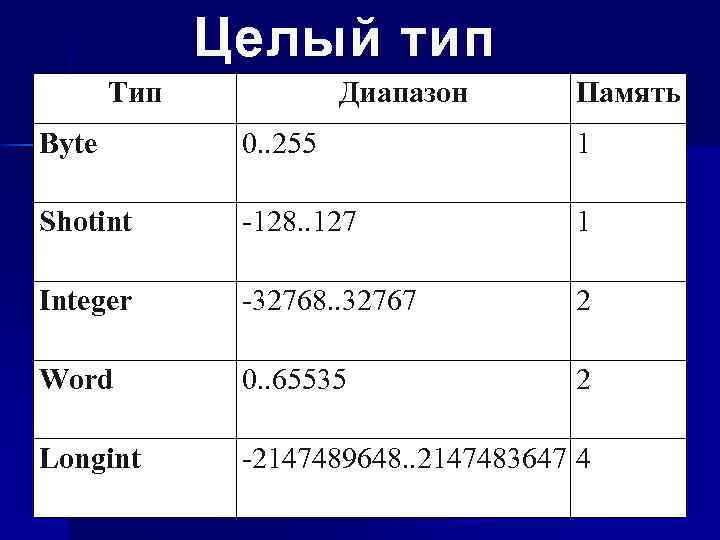
Целый тип Тип Диапазон Память Byte 0. . 255 1 Shotint -128. . 127 1 Integer -32768. . 32767 2 Word 0. . 65535 2 Longint -2147489648. . 2147483647 4
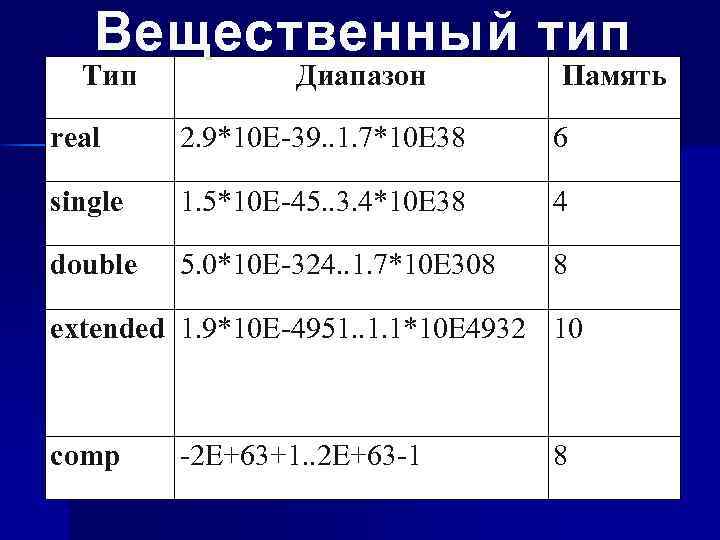
Вещественный тип Тип Диапазон Память real 2. 9*10 E-39. . 1. 7*10 E 38 6 single 1. 5*10 E-45. . 3. 4*10 E 38 4 double 5. 0*10 E-324. . 1. 7*10 E 308 8 extended 1. 9*10 E-4951. . 1. 1*10 E 4932 10 соmр -2 E+63+1. . 2 E+63 -1 8

Символьный тип Тип Диапазон char Память Все символы кода ASCII 1 Логический тип Тип boolean Диапазон True, False Память 1

Основные средства языка Для записи команд, имен функций, поясняющих терминов Turbo Pascal 7. 0 существует набор строго определенных слов, которые называются служебными или зарезервированными (это английские мнемонические сокращения). Служебные слова делятся на три группы: § операторы (READ, WRITELN и др. ) § имена функций (SIN, COS и др. ) § ключевые слова (VAR, BEGIN, END и др. )

Структура программы 1. Заголовок программы 2. Раздел описаний 3. Тело программы

Структура программы PROGRAM имя; Const; - раздел констант; Var; - раздел переменных; BEGIN оператор 1; оператор 2; …. . оператор n-1; оператор n; END.

Операторы ввода-вывода Любая программа взаимодействует с пользователем с помощью операторов ввода- вывода.

Оператор ввода READ Ввод информации с клавиатуры осуществляется с помощью оператора READ. Когда в программе встречается оператор READ, то её действие приостанавливается до тех пор, пока не будут введены исходные данные. Имеет вид: § READ(а, b, . . . ) § READLN(а, b, . . , ), где а, b, . . . – имена вводимых переменных § READLN - применяется, когда исполнение программы желательно задержать до нажатия клавиши ENTER.

Оператор вывода WRITE Для вывода информации на экран используется оператор WRITE. Имеет вид: § WRITE(а, b, . . . ) § WRITELN(а, b, . . ), где а, b, . . . – список выводимых констант, переменных, выражений.

Оператор вывода WRITE 1. WRITE(2*2) – выводит на экран: 4 2. WRITE(‘ 2*2=‘) - выводит на экран: 2*2= 3. WRITE(‘ 2*2=‘, 2*2) - выводит на экран: 2*2=4

Среда программирования Turbo Pascal 7. 0 Закрывающая кнопка Имя файла Номер окна Кнопка масштабирования Номер редактируемой строки Номер позиции в строке Полосы прокрутки

Наберем текст первой программы, вычисляющей произведение двух целых чисел: Program p 1; Var a, b, с: integer; {Числа в языке Pascal различаются как целые и вещественные} Begin Write. Ln('Введите два целых числа через пробел'); Read. Ln(a, b); с: =a*b; Write. Ln('Их произведение равно: ', с); Read. Ln End. Русская раскладка клавиатуры – правый CTRL+SHIFT Английская раскладка клавиатуры – левый CTRL+SHIFT

Компиляция программы После того как текст программы набран, его следует перевести в машинный код. Для этого программу отправляют на компиляцию, выбрав из главного меню - меню Compile пункт Compile (или Alt+F 9). Сначала компилятор проверяет, не содержит ли программа синтаксических ошибок. Обнаружив ошибку, останавливает свою работу, устанавливает курсор в то место программы, где найдена ошибка и выводит сообщение жёлтым цветом на красном фоне. Успешная компиляция приводит к появлению сообщения о количестве строк программы и объёме доступной оперативной памяти.

Запуск программы Для того чтобы запустить программу, из главного меню выбираем меню Run и в вертикальном меню выбираем пункт Run (или Ctrl+F 9). После этого появляется окно, в котором осуществляется диалог с программой. На экране появляется сообщение: Введите два целых числа через пробел Курсор находится в следующей строке. Вводим два целых числа через пробел и нажимаем <Enter>, после этого появляется сообщение: Их произведение равно: . . . Вместо точек будет выведено значение переменной с, т. е. число, равное произведению первого введенного числа на второе. Это сообщение останется на экране до тех пор, пока не будет нажата клавиша <Enter>.

Сохранение программы Для того чтобы сохранить программу, необходимо: - в главном меню и выбрать меню File; - в вертикальном меню выбрать пункт Save или Save as. . . ; - в появившемся окне набрать имя файла и нажать клавишу <Enter>. Например, D: pr 1. pas. Файл с именем pr 1. pas сохраняется в корневом каталоге диска D; pas — расширение, сообщающее о том, что файл содержит программу, написанную на языке Паскаль. Поскольку мы работаем в режиме MS-DOS, имя файла не может содержать более 8 символов.

Сохранение исполняемого файла с расширением. exe Для того чтобы создать исполняемый файл, необходимо: - в главном меню выбрать меню Compile; - в вертикальном меню выбрать пункт Destination Memory (изменится на Destination Disk); - произвести компиляцию. Будет создан файл с тем же именем (что и. pas), но с расширением. exe.

Выход из системы программирования Turbo Pascal Для того чтобы закончить работу, необходимо: - в главном меню выбрать меню File; - в вертикальном меню выбрать пункт Exit. Либо просто нажать комбинацию клавиш Alt+Х.
Начало Паскаля.ppt